드라이버 업데이트
설치된 드라이버를 새 버전으로 업데이트할 수 있습니다.
새로운 기능 그리고/또는 운영 체제에 맞는 최신 드라이버를 다운로드하고 업데이트하는 것을 권장합니다.
새로운 디바이스의 드라이버를 설치하면서 동시에 이미 설치되어 있는 드라이버를 업데이트할 수 있지만 여기에서는 설치되어 있는 드라이버를 업데이트하는 절차만 설명합니다.
선행 조건
설치 프로그램 획득
Canon 웹 사이트(https://global.canon/)에서 업데이트 설치 프로그램을 다운로드할 수 있습니다.
USB 케이블로 디바이스를 연결하고 전원을 켭니다(USB 연결로 설치된 드라이버 업데이트 시).
컴퓨터를 시작할 때 Administrators의 구성원으로 로그온합니다.
[데스크톱] 화면 디스플레이(Windows 8.1/Server 2012 R2 사용 시)
 중요
중요Windows의 프린터 추가 기능의 Windows 업데이트를 사용하면 설치 프로그램을 사용하지 않고 드라이버를 업데이트할 수도 있습니다.
단, Windows 업데이트를 사용하여 드라이버를 업데이트할 경우 Windows 표준 인쇄 설정 화면이 표시될 수 있습니다. 이 경우에는 이후 문제해결을 참조하여 드라이버 인쇄 설정 화면을 표시하십시오.
절차
1.
설치 프로그램을 시작 → 화면의 지침에 따라 진행합니다.
2.
[프린터 설치]로 [사용자 정의]를 선택 → [다음]을 클릭합니다.
3.
[기존 프린터 드라이버 업데이트]를 선택 → [다음]을 클릭합니다.
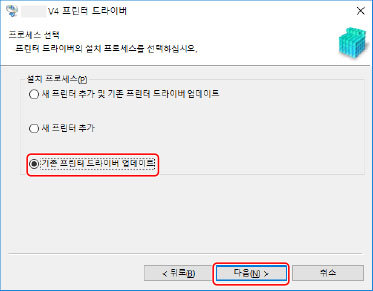
4.
[설치할 프린터 목록]을 확인 → [시작]을 클릭합니다.
5.
설치 완료 메시지를 확인 → [종료]를 클릭합니다.
필요한 경우 테스트 페이지 인쇄할 수 있습니다.
메시지가 표시되면 컴퓨터를 다시 시작합니다.
인쇄 서버에서 드라이버를 업데이트할 때 컴퓨터를 공유 프린터 클라이언트로 설정하는 절차를 참조하여 클라이언트의 드라이버도 업데이트합니다.